- Del 1. Hur man överför bilder från Mac till extern hårddisk med Mac Finder
- Del 2. Hur man överför bilder från Mac till extern hårddisk med Mac Photos
- Del 3. Hur man överför bilder från Mac till extern hårddisk med Time Machine
- Del 4. Hur man överför bilder från Mac till iPhone med FoneTrans för iOS
- Del 5. Vanliga frågor om hur man överför foton från Mac till extern hårddisk
Hur man överför foton från Mac till extern hårddisk [2023]
 Postat av Lisa Ou / 21 jan 2022 09:00
Postat av Lisa Ou / 21 jan 2022 09:00 Överföra bilder från Mac till en extern hårddisk är en uppgift att säkerhetskopiera bilder till en extern hårddisk. Sådan överföring är smart eftersom att skapa en säkerhetskopia och förvara dina bilder på en säker plats gör att du kan behålla bilder så länge du vill. Men frågan är, vet du hur du överför dina älskade bilder från din Mac till en extern hårddisk? Det är avgörande att hitta den bästa lösningen för att dina bilder ska vara 100 % säkra och säkra. Med det kommer detta inlägg att visa dig olika sätt på hur du överför bilder från Mac till extern hårddisk 2018 och de senaste modellerna.
![Hur man överför foton från Mac till extern hårddisk [2023]](https://www.fonelab.com/images/ios-transfer/how-to-transfer-photos-from-mac-to-external-hard-drive.jpg)

Guide Lista
- Del 1. Hur man överför bilder från Mac till extern hårddisk med Mac Finder
- Del 2. Hur man överför bilder från Mac till extern hårddisk med Mac Photos
- Del 3. Hur man överför bilder från Mac till extern hårddisk med Time Machine
- Del 4. Hur man överför bilder från Mac till iPhone med FoneTrans för iOS
- Del 5. Vanliga frågor om hur man överför foton från Mac till extern hårddisk
Med FoneTrans för iOS, kommer du att ha frihet att överföra dina data från iPhone till dator. Du kan inte bara överföra iPhone-textmeddelanden till datorn, men även foton, videoklipp och kontakter kan enkelt flyttas till datorn.
- Överför enkelt foton, videor, kontakter, WhatsApp och mer data.
- Förhandsgranska data innan du överför.
- iPhone, iPad och iPod touch är tillgängliga.
Del 1. Hur man överför bilder från Mac till extern hårddisk med Mac Finder
Standardfilhanteraren för Mac är Finder som är mångsidig och tillgänglig varje gång du behöver komma åt, hantera och överföra data, foton från din Mac. Med Mac Finder kan du överföra bilder från din Mac till en extern hårddisk direkt och selektivt. Men om du använder tidigare versioner av macOS bör du använda iTunes för att ta reda på det istället.
Steg för hur man överför foton från Mac till extern hårddisk med Mac Finder:
steg 1Anslut först den externa hårddisken på din Mac. Öppna sedan Finder.
steg 2För det andra, gå till Bilder och öppna mappen som innehåller bilderna som ska överföras.
steg 3För det tredje, välj de foton du vill överföra. Slutligen, dra och släpp de valda fotona till din externa hårddisk.
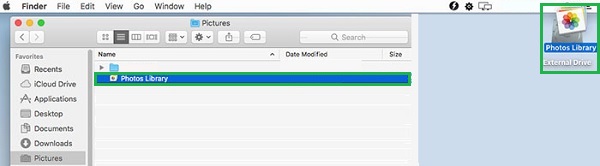
Alternativt kan du också exportera bilder direkt från programmet Foton på din Mac.
Med FoneTrans för iOS, kommer du att ha frihet att överföra dina data från iPhone till dator. Du kan inte bara överföra iPhone-textmeddelanden till datorn, men även foton, videoklipp och kontakter kan enkelt flyttas till datorn.
- Överför enkelt foton, videor, kontakter, WhatsApp och mer data.
- Förhandsgranska data innan du överför.
- iPhone, iPad och iPod touch är tillgängliga.
Del 2. Hur man överför bilder från Mac till extern hårddisk med Mac Photos
Mac Photos är standardprogrammet för foton på Mac. Förutom att visa bilder från din Mac låter programmet Foton dig också hantera dina bilder. Lyckligtvis har detta program också en inbyggd exportfunktion som låter dig exportera bilder till en extern hårddisk.
Steg för hur man överför bilder från Mac till extern hårddisk med Mac Photos:
steg 1Anslut först den externa hårddisken på din Mac. Efter det skapar du en ny mapp på den externa hårddisken för att överföra bilderna.
steg 2Öppna sedan programmet Foton utan att stänga mappen du just skapade. Därifrån väljer du alla foton som du vill överföra.
steg 3Efter det klickar du på Exportera från Arkiv-menyn. Välj sedan mellan Redigerad (standard) och Omodifierat original (rekommenderade) versioner för dina foton.
steg 4Slutligen väljer du den nya mappen du skapade som målmapp.
Men om du vill säkerhetskopiera alla foton och data i din Mac till en extern hårddisk, är de tidigare lösningarna inte för dig. Istället kan du använda en annan funktion på Mac som tillåter automatisk säkerhetskopiering.
Med FoneTrans för iOS, kommer du att ha frihet att överföra dina data från iPhone till dator. Du kan inte bara överföra iPhone-textmeddelanden till datorn, men även foton, videoklipp och kontakter kan enkelt flyttas till datorn.
- Överför enkelt foton, videor, kontakter, WhatsApp och mer data.
- Förhandsgranska data innan du överför.
- iPhone, iPad och iPod touch är tillgängliga.
Del 3. Hur man överför bilder från Mac till extern hårddisk med Time Machine
Mac har en Time Machine-funktion, en automatisk säkerhetskopieringsmekanism. Time Machine är i första hand utformad för att säkerhetskopiera Macs lokala lagring till nätverksanslutna diskar. Dessutom, enligt dina inställningar, säkerhetskopierar ett inbyggt säkerhetskopieringsprogram automatiskt din Mac när du ansluter din externa hårddisk.
Steg för hur man överför foton från Mac till extern hårddisk med Time Machine:
steg 1Börja med att ansluta den externa hårddisken till din Mac och öppna Systeminställningar.
steg 2Därifrån klickar du Välj Backup Disk efter att ha klickat på Time Machine. Se till att bocka BACKA UPP Automatiskt också.
steg 3Slutligen, välj din externa hårddisk följt av Använd disk.
Observera att Time Machine säkerhetskopierar all data på din Mac, vilket tar längre tid. Dessutom kan fotona du vill överföra till en extern hårddisk vara från din iPhone eller iPad.
Vad händer om du föredrar att överföra bilder från Mac till iPhone?
Del 4. Hur man överför bilder från Mac till iPhone med FoneTrans för iOS
FoneTrans för iOS är ett överföringsverktyg tillgängligt på Mac och Windows för iOS-dataöverföring. Det här verktyget är den bästa lösningen för fotoöverföring som du kan hitta eftersom det överför foton utan att ändra eller spara dem lokalt på din dator. Dessutom kommer FoneTrans för iOS aldrig att radera eller skada din iOS-data före och efter överföringen. Det som är bra är att det bara tar lite lagringsutrymme på din dator. Eftersom iOS-enheter ibland använder HEIC-format för foton i enlighet därmed, tillåter FoneTrans för iOS konvertering av foton till PNG eller JPG.
Med FoneTrans för iOS, kommer du att ha frihet att överföra dina data från iPhone till dator. Du kan inte bara överföra iPhone-textmeddelanden till datorn, men även foton, videoklipp och kontakter kan enkelt flyttas till datorn.
- Överför enkelt foton, videor, kontakter, WhatsApp och mer data.
- Förhandsgranska data innan du överför.
- iPhone, iPad och iPod touch är tillgängliga.
Steg för hur man överför foton till iPhone med FoneTrans för iOS:
steg 1Installera och kör först FoneTrans för iOS på din Mac. Under tiden ansluter du den externa hårddisken och din iPhone eller iPad till din Mac.

steg 2För det andra, klicka Bilder från det vänstra sidofältet i gränssnittet och välj sedan alla foton du tänker överföra.

steg 3För det tredje klickar du på Exportera ikon. Därefter, navigera till iPhone och ställ in den som destination för dina foton.

Och dessa metoder fungerar också på hur man överför bilder från MacBook till en iPhone.
Med FoneTrans för iOS, kommer du att ha frihet att överföra dina data från iPhone till dator. Du kan inte bara överföra iPhone-textmeddelanden till datorn, men även foton, videoklipp och kontakter kan enkelt flyttas till datorn.
- Överför enkelt foton, videor, kontakter, WhatsApp och mer data.
- Förhandsgranska data innan du överför.
- iPhone, iPad och iPod touch är tillgängliga.
Del 5. Vanliga frågor om hur man överför foton från Mac till extern hårddisk
Varför kan jag inte flytta filer från Mac till en extern hårddisk?
En av huvudorsakerna till att det inte går att flytta filer till en extern hårddisk är att din externa hårddisk redan är full. För att kontrollera hur mycket minne som finns kvar på din externa hårddisk, öppna Finder och klicka på Arkiv. Gå till Få info och kontrollera sedan informationen om externa hårddiskar under Tillgänglig.
Varför tar det så lång tid att överföra filer till en extern hårddisk?
Det finns olika anledningar till varför överföringen till en extern hårddisk tar längre tid än den är tänkt. Och anledningen till det inkluderar lågt lagringsutrymme på den externa hårddisken, stora data som överförs, skadade filer, ogiltigt eller felaktigt filsystem, en föråldrad diskdrivrutin och för många fragment på enheten.
Hur sannolikt är det att extern hårddisk misslyckas?
Enligt statistik och användarrapporter är det mest sannolikt att externa hårddiskar misslyckas med en hastighet av 5.1 % under det första användningsåret. Andelen av den externa hårddisken som inte fungerar ökar ju mer och längre du använder den. Men sådana siffror bör inte alarmera dig eftersom sannolikheten för ett externt hårddiskfel fortfarande är baserad på hur du använder och tar hand om den.
Slutsats
Och det är så du överför bilder från Mac till en extern hårddisk. Du kan nu hitta det enkelt och snabbt på grund av lösningarna ovan. Med det är ditt val av lösning för att överföra bilder från Mac till en extern hårddisk nu allt du behöver göra. Överför nu och låt dina foton vara säkra på din externa hårddisk.
Med FoneTrans för iOS, kommer du att ha frihet att överföra dina data från iPhone till dator. Du kan inte bara överföra iPhone-textmeddelanden till datorn, men även foton, videoklipp och kontakter kan enkelt flyttas till datorn.
- Överför enkelt foton, videor, kontakter, WhatsApp och mer data.
- Förhandsgranska data innan du överför.
- iPhone, iPad och iPod touch är tillgängliga.
